
Registar je ogroman skladište podataka, u kojoj se nalaze sve vrste parametara, koji se mogu stabilno posluje Windows 7. Prilikom davanja netačnih promjene u bazi podataka sistema ili oštetiti bilo sektorima registar (na primjer, kada isključite računalo), moguće je da se pojavi različite vrste neispravnosti u radu sistema. U ovom materijalu ćemo se baviti kako vratiti bazu podataka sistema.
vraćanje smo registra
PC kvarovi moguće su i nakon instalacije softverskih rješenja koja zahtijevaju donošenje izmjene u bazi podataka sistemu. Postoje i situacije u kojima je korisnik slučajno uklanja cijeli registar podsekcija, što dovodi do nestabilnog rada PC. Da biste uklonili takve probleme, potrebno je vratiti registar. Razmislite kako se to može učiniti.Način 1: System Restore
Time dokazano Način rješavanje problema u registar obnovu sistema, to će biti pogodna ako imate tačku oporavak. To je također napomenuti da su razni podaci koji je nedavno spasio će biti uklonjeni.
- Za izvođenje ove operacije, idite na "Start" izbornik i prešli na karticu "Standard", otvorite "usluga" i kliknite na natpis "System Restore".
- U prozoru koji se otvori, stavimo tačku na "Preporučene Recovery" verziju ili izaberite datum sebe navodeći stavku "Izaberite drugu točku oporavka". Morate navesti datum kada nije bilo problema sa registar. Kliknite na gumb "Next".
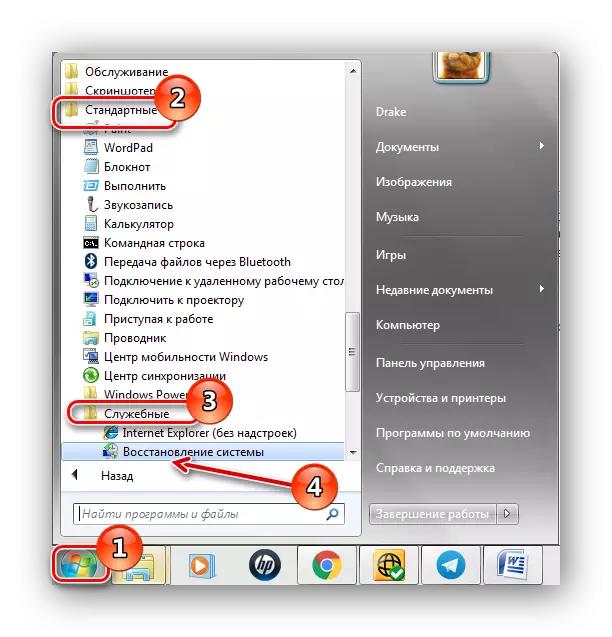
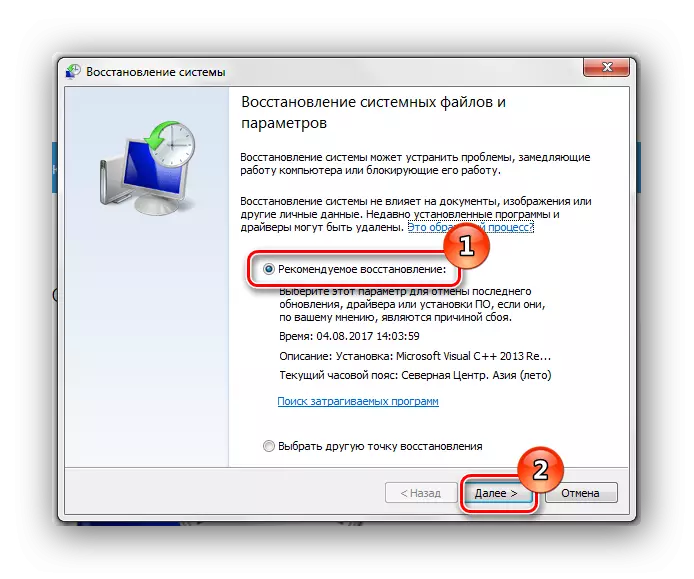
Nakon ovog postupka, doći će do procesa oporavka sistema baze podataka.
4 metoda: "Komanda String"
Izvodimo procedure koje su opisane u trećoj metodi, samo umjesto oporavka klikom na "Command Line" podstavu.
- U "komandnoj liniji" upišite naredbu i kliknite na Enter.
CD Windows \ System32 \ Config
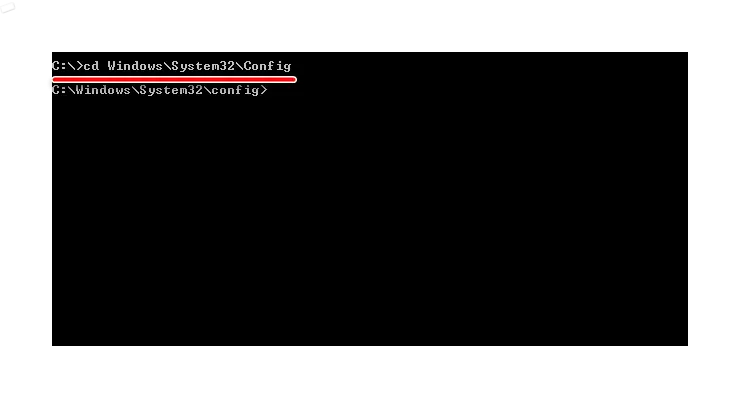
Nakon ulaska u MD TEMP komande i kliknite na tipku ENTER.
- Izrađujemo backup datoteka datoteka obavljanjem određene komande i pritisnuti ENTER nakon njih ulazi.
SOPY BCD-OBRAZAC TEMP
Kopija Komponente temp.
Kopirajte Uobičajeno temp.
Kopija Sam temp.
Copy sigurnosti temp.
Kopija Softver temp.
Kopija System temp.
- Naizmjenično i pritisnite Enter.
REN BCD-OBRAZAC BCD-TEMPLATE.BAK
Ren Komponente Components.bak.
Ren Uobičajeno Default.Bak
Ren sam sam.bak
Ren Software Software.Bak
Ren Sigurnost Security.bak.
Ren System System.Bak
- A konačna lista komandi (ne zaboravite pritisnuti ENTER nakon svake).
Kopiraj C: \ Windows \ System32 \ CONFIG \ REGBACK \ BCD-OBRAZAC C: \ Windows \ System32 \ Config \ BCD-OBRAZAC
Kopiraj C: \ Windows \ System32 \ CONFIG \ REGBACK \ KOMPONENTE C: \ Windows \ System32 \ Config \ dijelovi
Kopiraj C: \ Windows \ System32 \ Config \ RegBack \ Default C: \ Windows \ System32 \ Config \ Default
Kopiraj C: \ Windows \ System32 \ CONFIG \ REGBACK \ SAM C: \ Windows \ System32 \ Config \ SAM
Kopiraj C: \ Windows \ System32 \ CONFIG \ REGBACK \ Sigurnost C: \ Windows \ System32 \ Config \ sigurnosti
Kopiraj C: \ Windows \ System32 \ CONFIG \ REGBACK \ Software C: \ Windows \ System32 \ Config \ Software
Kopiraj C: \ Windows \ System32 \ Config \ Regback \ System C: \ Windows \ System32 \ Config \ System
- Unesite izlaz i kliknite Enter, ponovno će se ponovo pokrenuti sistem za ponovno pokretanje. Pod uslovom da je sve ispravno učinjeno, morate promatrati sličan ekran.
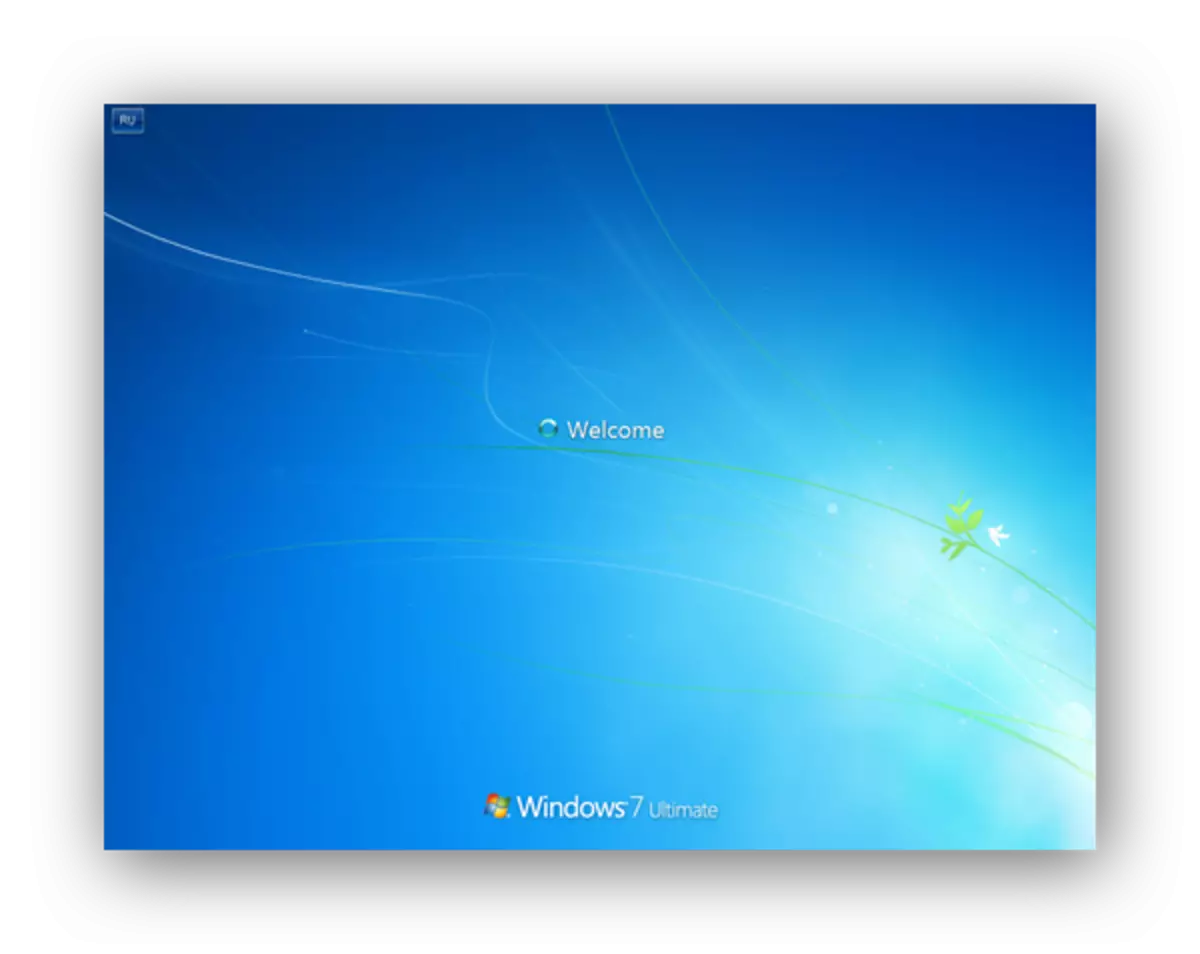
Metoda 5: Vraćanje registra iz sigurnosne kopije
Ova tehnika je pogodna za korisnike koji imaju sigurnosnu kopiju registra stvorenog kroz "datoteku" - "izvoz".
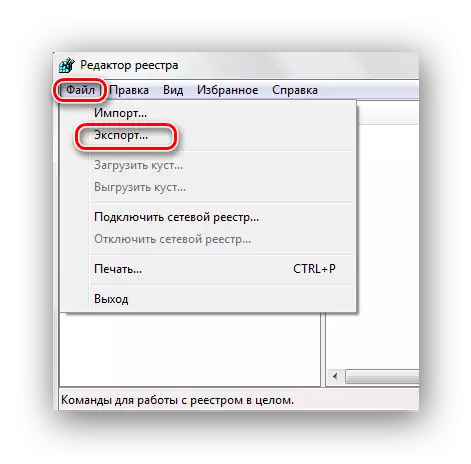
Dakle, ako imate ovu kopiju, izvršite sljedeće radnje.
- Pritiskom na Win + R tipku, otvorite prozor "Run". tip mi regedit i kliknite na "OK".
- Kliknite na "File" tab i odabrati "Uvoz".
- U otvorili dirigent, nalazimo kopiju koja prethodno kreiran za rezerve. Kliknite na "Open".
- Čekamo za kopiranje datoteka.
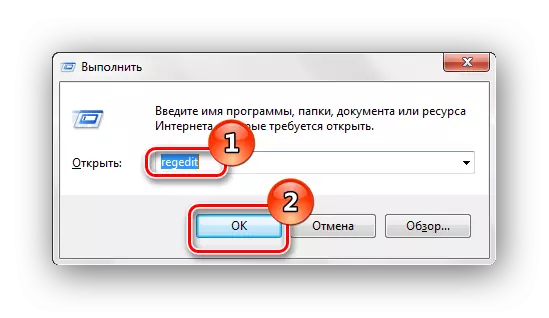
Pročitajte još: Kako otvoriti uređivač registra u Windows 7

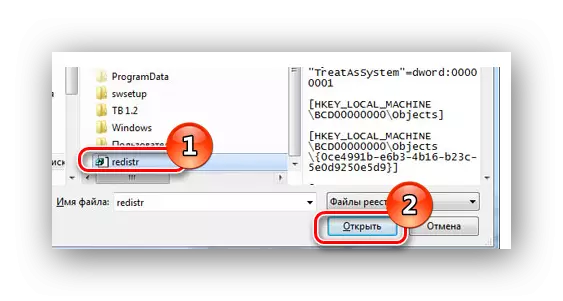

Nakon što su datoteke kopirane, registar će se vratiti na radno stanje.
Primjenom ovih metoda možete proizvesti proces obnavljanja registra u radnom stanju. Također želim napomenuti da s vremena na vrijeme potrebno je stvoriti boda oporavak i sigurnosne kopije registra.
